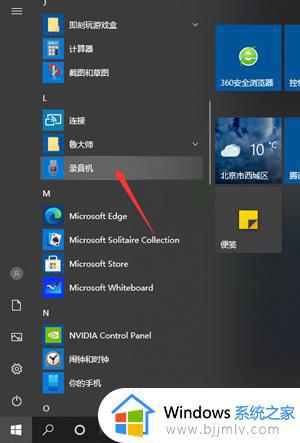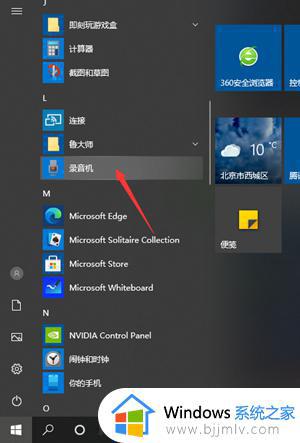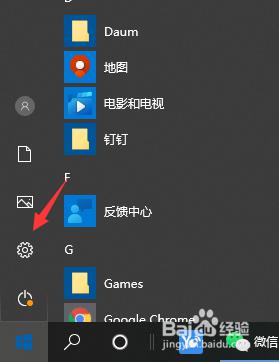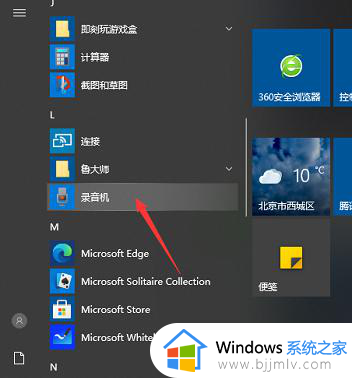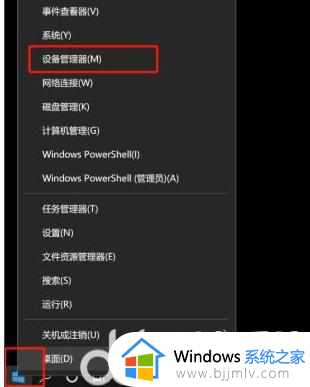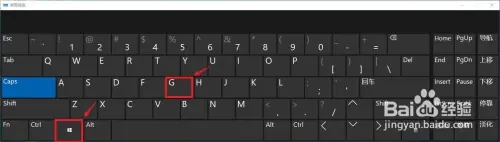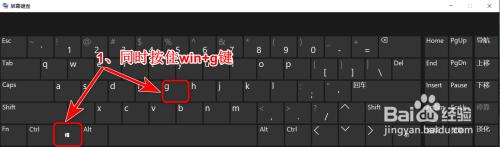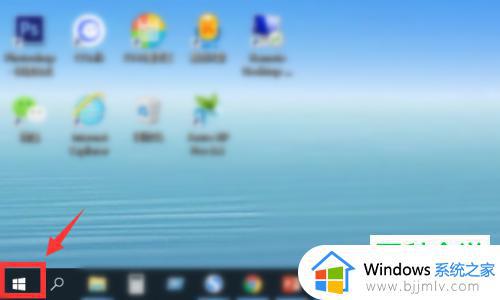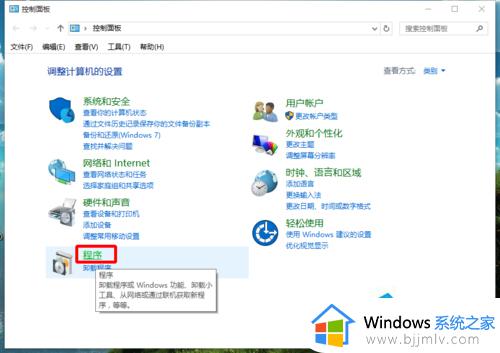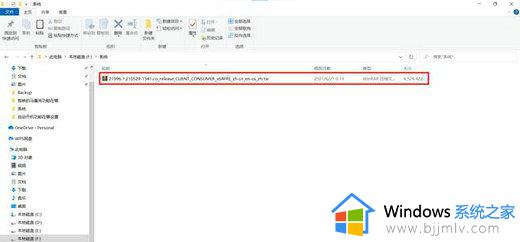win10自带录音机在哪 win10电脑自带的录音机如何打开
更新时间:2023-07-03 15:18:00作者:qiaoyun
当要对电脑进行一些录音的时候,就要用到录音工具,很多人可能会从网上下载录音工具,其实在win10系统中,是自带有录音机功能的,只是很多人还不清楚win10自带录音机在哪吧,并不会难找到,接下来小编就给大家讲解一下win10电脑自带的录音机的详细打开方法吧。
方法如下:
1、首先打开Win10语音录音机有两种方法,第一种我们可以点击开始菜单,然后点击所有应用,找到语音录音机打开。
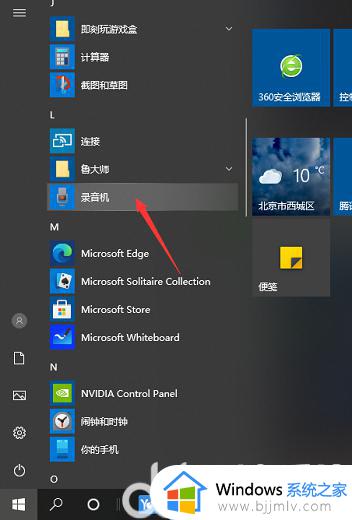
2、也可以用另外的方法打开语音录音机,大家可以看到开始键旁有个小娜搜索框。搜索框中直接输入“语音录音机”也是可以打开录音机程序的。
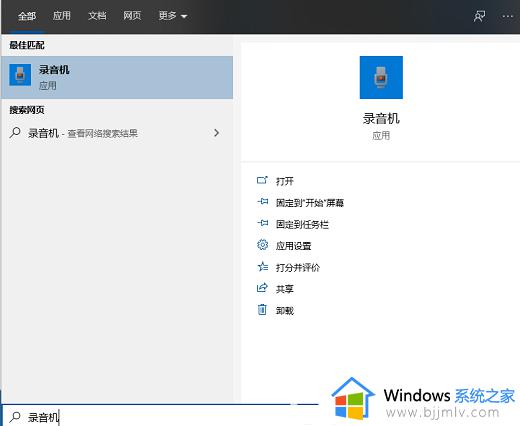
3、打开语音录音机以后,界面非常简单,点击中间按钮就可以录音。
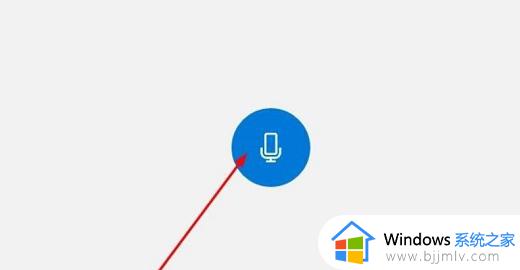
4、用麦克风说话的声音现在就可以开始录制了,可以根据自己需要暂停录音或者停止录音。当然还可以添加录音标记。可以方便以后自己录音查看。
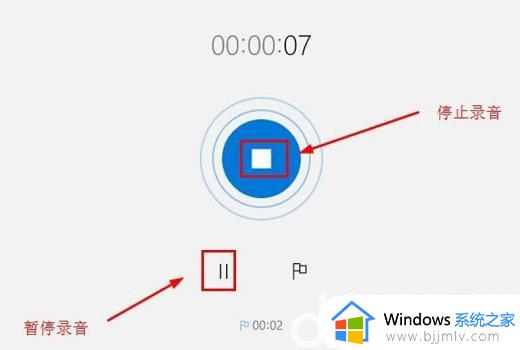
以上给大家介绍的就是win10电脑自带的录音机如何打开的详细方法,大家有需要的话可以参考上述方法步骤来找到并打开录音机吧。